Как бързо да обедините редове въз основа на една стойност на колона, след което да направите някои изчисления в Excel?
Например, имате диапазон от данни и една колона има дубликати, сега искате да обедините редове на базата на колона A (има дубликати), след което направете някои изчисления към друга колона въз основа на обединените редове, както е показано на екрана:
В Excel няма бърз метод за обединяване на редове въз основа на една стойност на колона, но тук представям
трикове, които могат да ви помогнат да обедините дублиращи се редове, след което да сумирате или да правите други изчисления в друга колона.
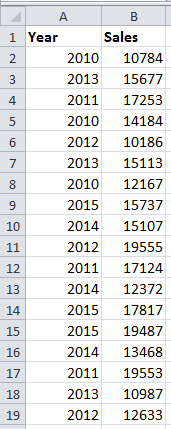
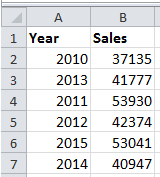
Обединете редове въз основа на една колона, след което сумирайте стойности с Advanced Combine
Обединете редове на базата на една колона, след което изпълнете различни операции с други колони
Разширено комбиниране на редове
 Обединете редове въз основа на една колона, след което сумирайте стойности с VBA
Обединете редове въз основа на една колона, след което сумирайте стойности с VBA
Има код на VBA, който може да ви помогне да обедините дублиращите се редове, след което да сумирате стойностите на други колони.
Сърфиране с раздели и редактиране на множество работни книги на Excel/документи на Word като Firefox, Chrome, Internet Explore 10! |
|
Може да сте запознати да преглеждате множество уеб страници във Firefox/Chrome/IE и да превключвате между тях, като лесно щраквате върху съответните раздели. Тук Office Tab поддържа подобна обработка, която ви позволява да преглеждате множество работни книги на Excel или документи на Word в един прозорец на Excel или прозорец на Word и лесно да превключвате между тях, като щраквате върху техните раздели. Кликнете безплатно 30-дневна пробна версия на Office Tab! |
 |
1. Натиснете F11 + Alt ключове за активиране Microsoft Visual Basic за приложения прозорец, след което щракнете Поставете > Модули и копирайте и поставете под VBA кода в новия Модули прозорец.
VBA: Обединяване на редове въз основа на една стойност на колона
Sub MG30Nov12()
'Updateby20150519
Dim Rng As Range
Dim InputRng As Range
Dim nRng As Range
Set InputRng = Application.Selection
Set InputRng = Application.InputBox("Range :", xTitleId, InputRng.Address, Type:=8)
Set InputRng = InputRng.Parent.Range(InputRng.Columns(1).Address)
With CreateObject("scripting.dictionary")
.CompareMode = vbTextCompare
For Each Rng In InputRng
If Not .Exists(Rng.Value) Then
.Add Rng.Value, Rng.Offset(, 1)
Else
.Item(Rng.Value).Value = .Item(Rng.Value).Value + Rng.Offset(, 1)
If nRng Is Nothing Then
Set nRng = Rng
Else
Set nRng = Union(nRng, Rng)
End If
End If
Next
If Not nRng Is Nothing Then
nRng.EntireRow.Delete
End If
End With
End Sub2. Натиснете F5 или кликнете бягане бутон за стартиране на VBA и се появява диалогов прозорец за избор на диапазон от данни, който да работи. виж екранна снимка:

3. След като изберете работен диапазон, щракнете OK. Сега данните са обединени от първата колона и сумират стойностите във втората колона.

Забележка: Този код на VBA просто може да работи правилно при сливане въз основа на първата колона и стойностите на сумата във втората колона.
 Обединете редове въз основа на една колона, след което сумирайте стойности с Разширено комбиниране на редове
Обединете редове въз основа на една колона, след което сумирайте стойности с Разширено комбиниране на редове
Ако не сте запознати с VBA кода, можете да използвате Разширено комбиниране на редове функция на инструмента за добавяне на трета част – Kutools за Excel за лесно и бързо обединяване на дублиращите се редове, след което сумирайте стойностите в друга колона.
След безплатно инсталиране Kutools за Excel, моля, направете следното:
1. Изберете данните, които искате да използвате, и щракнете Kutools > Обединяване и разделяне > Разширено комбиниране на редове. Вижте екранна снимка:

2. След това в изскачащия диалогов прозорец изберете колоната, въз основа на която ще обедините други колони, след което щракнете Първичен Клавиш и щракнете върху друга колона и щракнете Изчисли след това изберете Сума.
тип: Ако избраният от вас диапазон има заглавки, проверете Данните ми имат заглавки, и проверете Използвайте форматирани стойности ще запази форматирането след сливането.

3. След това кликнете Ok. Сега данните са обединени въз основа на основната колона, а друга се сумира. Вижте екранна снимка:

 Обединете редове въз основа на една колона, след което извършете различни операции върху други колони с Advanced Combine Rows.
Обединете редове въз основа на една колона, след което извършете различни операции върху други колони с Advanced Combine Rows.
Разширено комбиниране на редове е мощен, защото не само може да обедини дублиращи се редове в една колона, след което да сумира друга колона, но също така може да обедини дублиращи се редове в една колона, след което да извършва различни операции върху други колони.
Да предположим, че имам диапазон от данни, както е показано на екранната снимка по-долу, и искам да комбинирам както стойности в колона B, така и сумарни стойности в колона C въз основа на колона A.
След безплатно инсталиране Kutools за Excel, моля, направете следното:
1. Изберете диапазон от данни и щракнете Kutools > Обединяване и разделяне > Разширено комбиниране на редове. Вижте екранна снимка:

2. В Комбинирайте редове въз основа на колона диалог, направете следното:
(1) Щракнете върху колоната, въз основа на която искате да комбинирате, и щракнете Първичен ключ;

(2) Щракнете върху колоната, в която искате да комбинирате данни, и щракнете Комбинирам, след което изберете един разделител, от който се нуждаете, от списъка;

(3) Щракнете върху колоната, в която искате да сумирате стойностите, и щракнете Изчисли, и изберете Сума.

3. кликване Ok. Сега можете да видите резултата по-долу:

с Разширено комбиниране на редове функция, вие също можете да обедините редове въз основа на една колона, след което да преброите, осредните, да запазите 1-ви или последни данни в други колони.
Най-добрите инструменти за продуктивност в офиса
Усъвършенствайте уменията си за Excel с Kutools за Excel и изпитайте ефективност, както никога досега. Kutools за Excel предлага над 300 разширени функции за повишаване на производителността и спестяване на време. Щракнете тук, за да получите функцията, от която се нуждаете най-много...

Раздел Office Внася интерфейс с раздели в Office и прави работата ви много по-лесна
- Разрешете редактиране и четене с раздели в Word, Excel, PowerPoint, Publisher, Access, Visio и Project.
- Отваряйте и създавайте множество документи в нови раздели на един и същ прозорец, а не в нови прозорци.
- Увеличава вашата производителност с 50% и намалява стотици кликвания на мишката за вас всеки ден!
